win10电脑快捷图标怎么改空白名字 win10系统电脑空白透明文件名怎么设置
更新时间:2024-06-30 10:32:31作者:zsbaocheng
Win10系统是目前广泛使用的操作系统之一,其桌面上的快捷图标和文件名可以通过一些特殊操作进行调整,有时候我们可能会希望将某些图标的名称设置为空白或透明,这样可以使桌面更加整洁美观。不过要实现这个效果并不是一件简单的事情,需要借助一些技巧和工具才能实现。在本文中我们将介绍一些方法来帮助你在Win10系统电脑上设置空白或透明的快捷图标和文件名。愿你能从中受益,让你的桌面更加个性化和美观。
操作方法:
1.首先,打开我们的电脑。创建一个新的文件夹,鼠标右键点击系统桌面空白处,在弹出的菜单中点击“新建”选项。
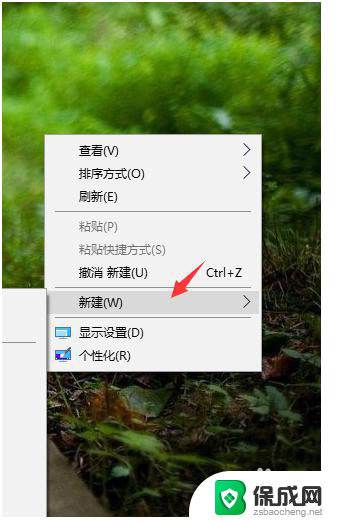
2.接着在弹出的子菜单中点击“文件夹”选项,创建一个新的文件夹。
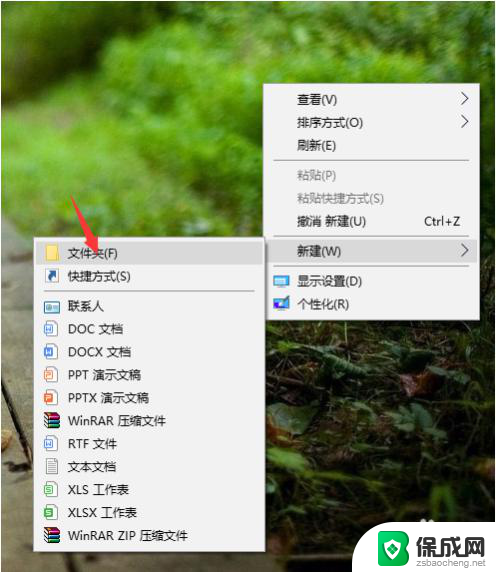
3.我们点击桌面上我们新建的文件夹,在弹出的菜单里选择“重命名”选项。
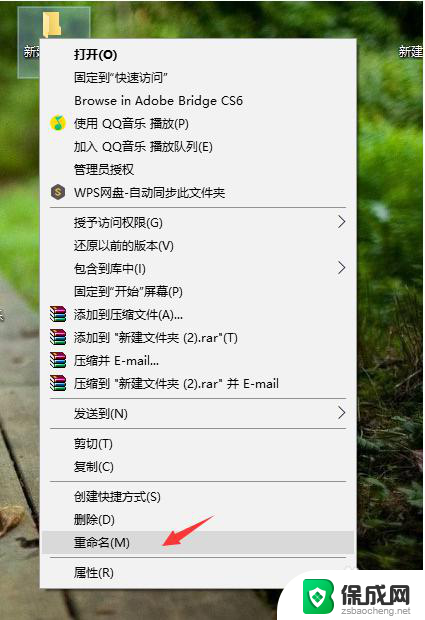
4.接着在文件名输入框里我们双击鼠标右键,在弹出的菜单里点击“插入Unicode控制字符”选项。
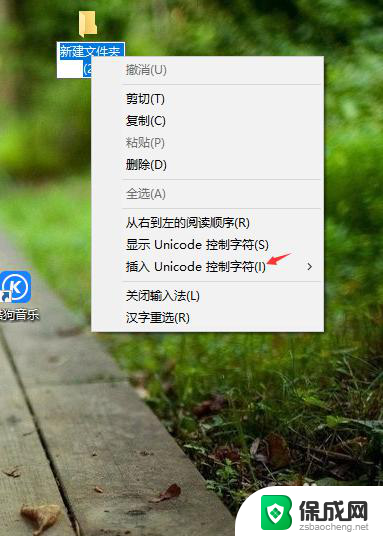
5.在弹出的子菜单中我们任意选择某个控制字符就可以了。
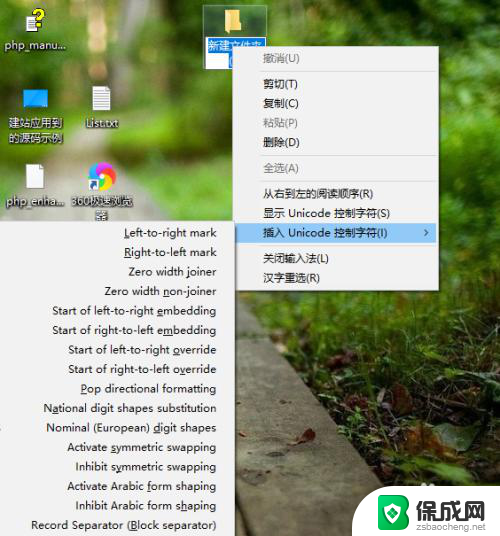
6.返回桌面,我们可以看到我们新建的文件夹已经没有了文件名。因为文件名已经变成空白透明色了,我们完全看不到。
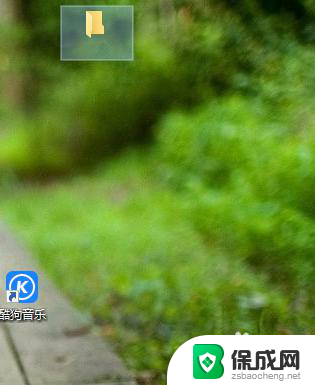
以上就是关于如何更改win10电脑快捷图标的空白名字的全部内容,如果有遇到相同情况的用户,可以按照小编的方法来解决。
win10电脑快捷图标怎么改空白名字 win10系统电脑空白透明文件名怎么设置相关教程
-
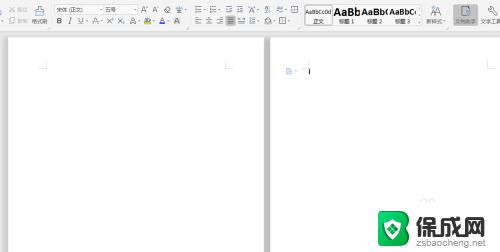 空白页wps怎么删除 WPS文字怎么删除多余的空白页
空白页wps怎么删除 WPS文字怎么删除多余的空白页2023-10-18
-
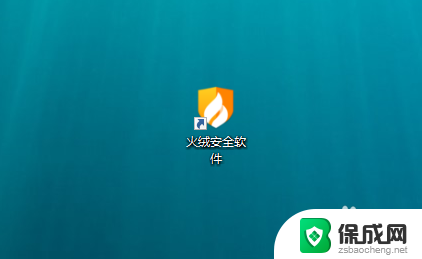 火绒怎么添加白名单 火绒安全软件白名单设置教程
火绒怎么添加白名单 火绒安全软件白名单设置教程2024-02-04
-
 win10的文件夹图标突然变白了 WIN10系统桌面文件夹图标突然变白怎么办
win10的文件夹图标突然变白了 WIN10系统桌面文件夹图标突然变白怎么办2024-09-25
-
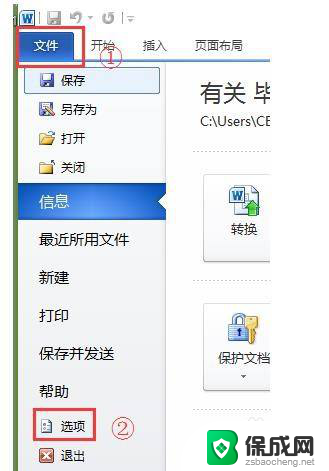 打印预览有空白页怎么办 Word打印预览有空白页怎么处理
打印预览有空白页怎么办 Word打印预览有空白页怎么处理2024-09-04
-
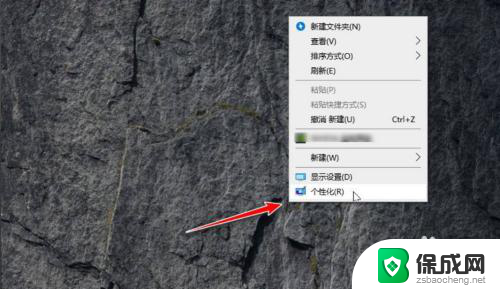 win10电脑桌面图标字体颜色 win10桌面图标白色字体怎么改成黑色
win10电脑桌面图标字体颜色 win10桌面图标白色字体怎么改成黑色2024-08-18
-
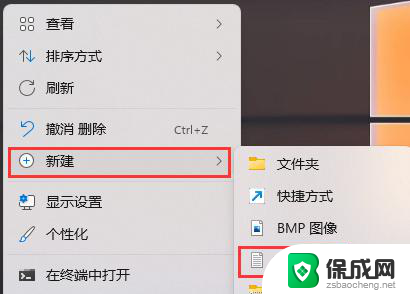 win11图标变白怎么修复 Win11文件图标变成白色怎么解决
win11图标变白怎么修复 Win11文件图标变成白色怎么解决2024-01-29
- 如何删除文档中多余的空白页 WPS删除空白页的方法
- win10桌面透明大文件框 win10窗口透明效果设置方法
- win10设置本地账户名称怎么改 Windows10 更改本地账户名字步骤
- 电脑上图标变成白色的 电脑桌面图标变成白色了怎么改回来
- 英伟达还能牛多久?2021年英伟达最新动态及未来发展趋势分析
- 如何有效升级显卡以提升游戏性能和图形质量:详细教程和实用技巧
- 英伟达中国打造国产GPU,摩尔线程冲刺IPO,估值超255亿
- 详细教程:Win10系统激活的多种方法与步骤,最新有效激活方法大揭秘
- 微软下跌1.41%,报416.59美元/股,市值跌破2.5万亿美元
- 详细步骤教你如何在Win7系统中进行系统还原,轻松恢复系统设置
新闻资讯推荐
- 1 微软下跌1.41%,报416.59美元/股,市值跌破2.5万亿美元
- 2 详细步骤教你如何在Win7系统中进行系统还原,轻松恢复系统设置
- 3 聊聊游戏本该怎么选择CPU(处理器):如何挑选最适合游戏的处理器?
- 4 AMD致命一击 将在移动平台上3D缓存,提升游戏体验
- 5 初探微软Win10/Win11新版Terminal,AI提升终端命令体验,全面解析最新终端技术革新
- 6 2024年11月CPU横评及选择推荐指南:最新CPU性能排名及购买建议
- 7 英伟达现在为什么甩AMD几条街了?来看看原因-详细分析两家公司的竞争优势
- 8 英伟达盘中超越苹果,再次成为全球市值最高公司,市值超过2.3万亿美元
- 9 微软宣布Win10系统将退休,如何应对升级问题?
- 10 微软上涨1.25%,报411.435美元/股,市值再创新高
win10系统推荐
系统教程推荐
- 1 惠普笔记本电脑如何重装系统win10 惠普笔记本如何重装win10系统教程
- 2 win11怎样调出分屏 笔记本如何实现分屏显示
- 3 win11如何设置不休眠 Win11电脑不休眠设置方法
- 4 来电对方听不到声音,我听得到怎么回事 手机通话时对方听不到我的声音怎么办
- 5 word怎么改名字 Office用户名如何修改
- 6 电脑怎么样添加打印机 Win10正式版如何添加打印机驱动
- 7 一插电源电脑就自动开机 电脑接通电源后自动开机怎么办
- 8 微软surface人脸识别怎么设置 面部识别设置安全性
- 9 0xc0000225 win10 修复 Windows 10 错误代码0xC0000225修复方法
- 10 win7台式系统重装 我的台式电脑如何重新安装win7系统